Inicio rápido: Surface Hub que ejecuta Salas de Microsoft Teams en Windows
Desempaquetar Surface Hub 3
- Use los identificadores de cada lado del cuadro para moverlo al espacio donde lo configurará.
- Antes de abrir, quite los clips (4) en la parte delantera y trasera y, a continuación, levante la parte superior de la caja con los controladores.
- En la base de Surface Hub 3, abre el cuadro de accesorios que contiene la guía de configuración, el lápiz surface hub, la cámara inteligente surface hub y el cable de alimentación.
- En la parte posterior de Surface Hub 3, hay una etiqueta informativa que muestra dónde conectar el hardware de montaje. Instálelos en su lugar y quite la etiqueta.
Vea este vídeo para obtener más información sobre la unboxing y la configuración.
Instalación y ajuste del lápiz
- Conecta el lápiz de Surface Hub magnéticamente a tu lado preferido del dispositivo. El lápiz surface hub está listo para usarse. Para reemplazar la batería AAA, extraiga el botón superior e inserte la batería como se muestra. La luz indicadora se volverá roja cuando la batería esté baja
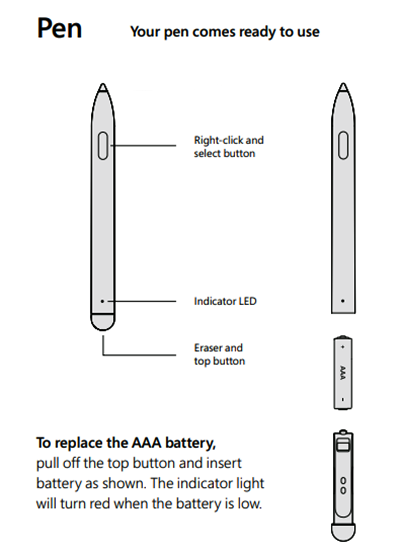
- Para ajustar la presión del lápiz, abre la aplicación Surface en Surface Hub 3, selecciona Lápiz y ajusta el control deslizante.
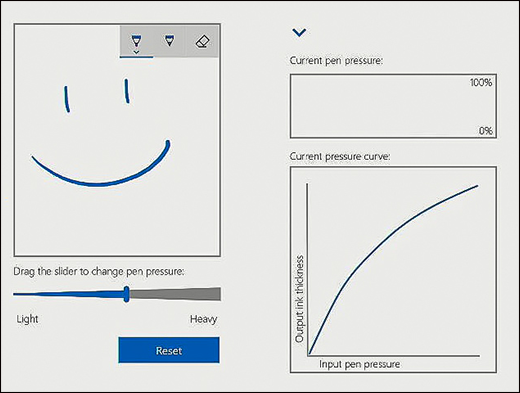
Instalación de la cámara
Quita la lente de la cámara y conéctela al puerto USB-C de la parte superior de Surface Hub 3.
Inicio de Surface Hub 3
- Inserte el cable de alimentación en la parte posterior del dispositivo y conéctelo en una toma de corriente. Ejecute el cable a través de las guías de cable de la solución de montaje y quite la pantalla clang.
- Para comenzar, presione el botón de encendido en la parte inferior derecha.
